9 iPhonen tietosuoja-asetusta, jotka sinun pitäisi ottaa käyttöön heti

Apple tekee parempaa työtä kuin useimmat yritykset yksityisyyden suhteen. Mutta kaikki iPhonen oletusasetukset eivät ole käyttäjän edun mukaisia.
Päällekkäisiä kuvia voi helposti kasautua albumeihin ja Kuvat-sovellukseen. Ne voivat olla selfie-napsautuksiasi, niitä useita otoksiasi, jotta et menetä hetkeäsi, tai kuvakaappauksia tärkeästä tarkastuskortista tai lipusta.
Nämä päällekkäiset valokuvat voivat lopulta viedä paljon tilaa laitteeltasi, varsinkin jos sinulla on aluksi vain 32 Gt tai 64 Gt. Kaksoiskappaleiden poistaminen iOS:stä oli työlästä ennen iOS 16:n julkaisua , onneksi uusi käyttöjärjestelmä pystyy nyt automaattisesti havaitsemaan ja löytämään kaikki kopiot valokuvasovelluksesta.
Näin voit käyttää tätä ominaisuutta laitteessasi.
Kuinka poistaa päällekkäiset valokuvat iOS 16:ssa
Huomautus: Tämä ominaisuus on saatavilla vain käyttäjille, joiden käyttöjärjestelmä on iOS 16.0 tai uudempi.
Avaa Kuvat-sovellus ja napauta Albumit .
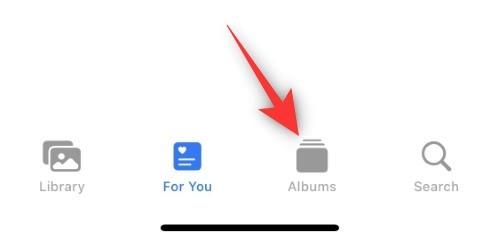
Vieritä nyt alas ja napauta Apuohjelmat- kohdassa Kopiot .
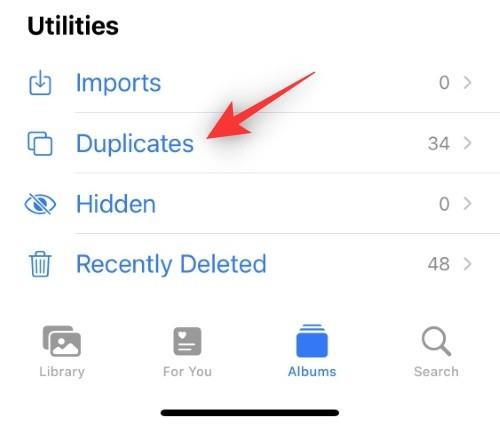
Sinulle näytetään nyt kaikki iOS 16:n havaitsemat päällekkäiset videot ja valokuvat. Suodata tulokset napauttamalla kolmen pisteen () -kuvaketta.
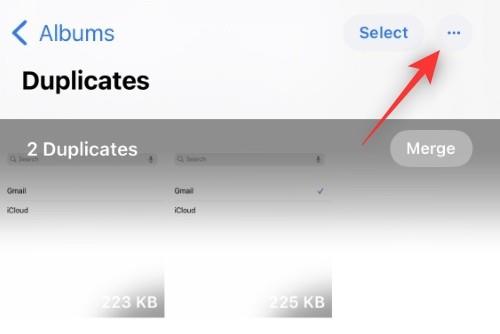
Napauta Suodatin .
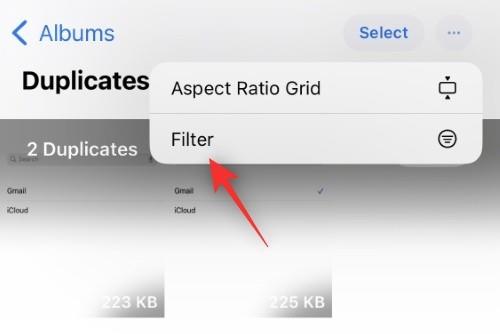
Valitse nyt yksi seuraavista vaihtoehdoista valintasi mukaan.
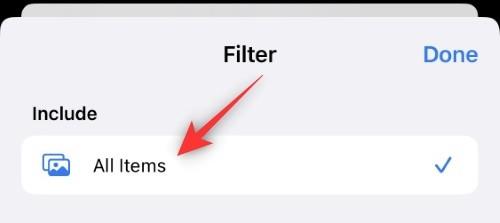
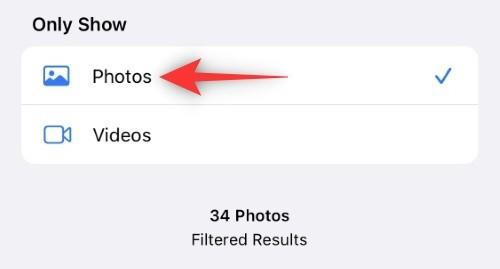
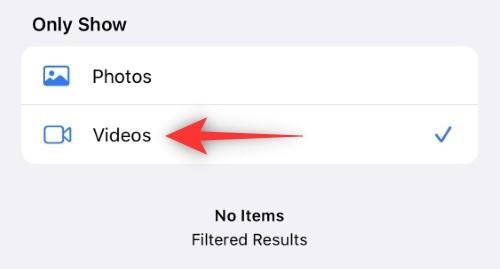
Napauta Valmis .
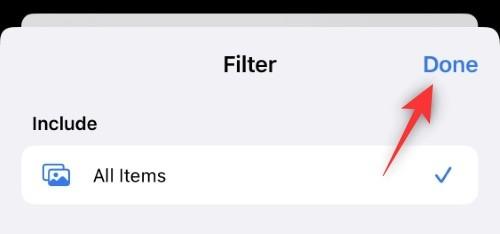
Sinulle näytetään nyt kaikki kopiot laitteessasi suodattimistasi riippuen. Voit nyt poistaa ne tai yhdistää ne. Noudata jompaakumpaa alla olevista alakohdista mieltymystesi mukaan.
Vaihtoehto 1: Poista kaksoiskappaleet
Napauta Valitse .

Valitse nyt kaikki kaksoiskappaleet, jotka haluat poistaa. Napauta alareunassa olevaa Bin -kuvaketta.
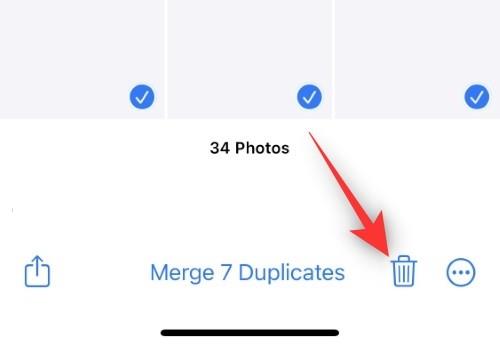
Napauta Poista X valokuvaa , jossa X on valitsemiesi kuvien määrä.
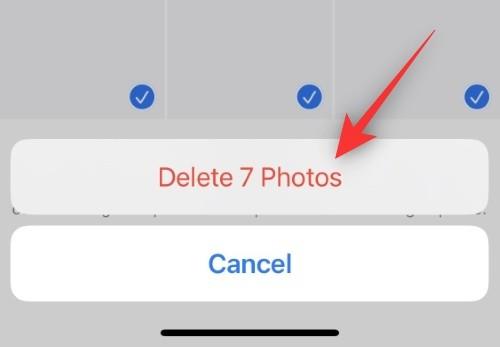
Ja siinä se! Valitut päällekkäiset kohteet poistetaan nyt laitteeltasi.
Vaihtoehto 2: Yhdistä kaksoiskappaleet
Napauta Valitse .

Valitse nyt kaikki valokuvat, jotka haluat yhdistää. Napauta Yhdistä X kaksoiskappaleet alareunassa. Tässä X on valitsemiesi kaksoiskappaleiden määrä.
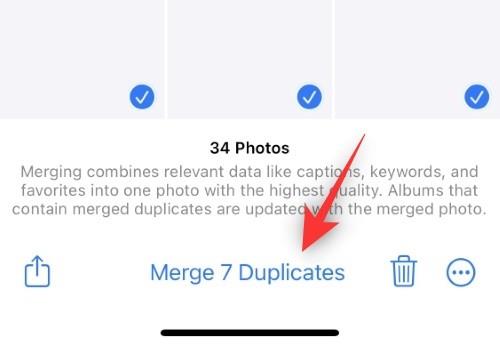
Napauta Yhdistä X kaksoiskappaleet uudelleen vahvistaaksesi valintasi.
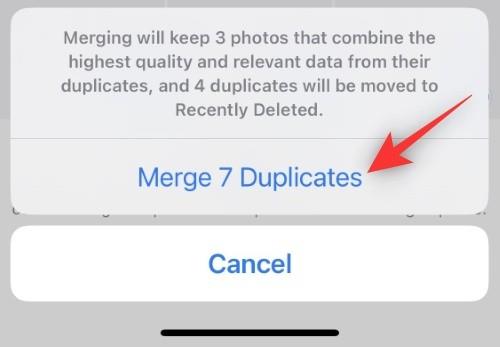
Ja siinä se! Valitut päällekkäiset kohteet yhdistetään nyt laitteellasi.
Mitä tapahtuu, kun valitsen yhdistämisen?
Yhdistämisvaihtoehto on suunniteltu vähentämään manuaalista työtä, joka aiheutuu päällekkäisten valokuvien läpikäymisestä ja parhaan resoluution ja kuvanlaadun löytämisestä, jonka haluat säilyttää. Yhdistäminen löytää automaattisesti kuvan tai videon kaksoiskappaleen korkealaatuisina ja säilyttää sen laitteessasi samalla, kun se poistaa muut kaksoiskappaleet.
Tämän prosessin aikana Merge määrittää myös metatiedot, kuten kuvatekstejä , tageja , avainsanoja ja paljon muuta korkealaatuisimmalle kuvallesi ja poistaa samalla muut kaksoiskappaleet. Tämä on siisti ominaisuus, jonka avulla voit säästää tilaa ja varmistaa, ettet menetä valokuviasi kokonaan.
UKK
Tässä on muutamia usein kysyttyjä kysymyksiä kaksoiskappaleiden poistamisesta iOS 16:ssa, joiden pitäisi auttaa sinua saamaan viimeisimmät tiedot.
Voiko iOS havaita myös päällekkäisiä videoita?
Kyllä, iOS 16:ssa on oma suodatin ja mahdollisuus havaita myös päällekkäisiä videoita. Tästä alkuperäisestä julkaisusta näyttää kuitenkin puuttuvan kyky havaita päällekkäisiä videoita. Odotamme Applen sisällyttävän tämän ominaisuuden tuleviin julkaisuihin.
Poistetaanko kaksoiskappaleet myös pilvestä?
Kyllä, laitteeltasi poistetut tai yhdistetyt kaksoiskappaleet poistetaan myös iCloud-valokuvakirjastostasi.
Poistaako tämä kopiot myös mukautetuista albumeista?
Kyllä, myös kopiot poistetaan ja myös muokatusta albumistasi. Jos kuitenkin valitset Yhdistä kaksoiskappaleet, laitteessasi oleva korkealaatuisin kuva lisätään mukautettuihin albumeihisi muutosten heijastamiseksi ja samalla varmistetaan, että valokuva on edelleen saatavilla albumeissasi.
Voinko palauttaa päällekkäiset valokuvani tai videoni?
Kyllä, kuten kaikilla poistetuilla kuvilla tai videoilla, sinulla on 30 päivää aikaa palauttaa kopiot Äskettäin poistetusta albumistasi. Mene vain albumiin, valitse palautettavat valokuvat ja napauta Palauta .
Toivomme, että tämä viesti auttoi sinua tutustumaan kaksoiskappaleiden poistamiseen Photos-sovelluksessa iOS 16:ssa. Jos sinulla on ongelmia tai sinulla on meille kysyttävää, voit jättää ne alla oleviin kommentteihin.
Apple tekee parempaa työtä kuin useimmat yritykset yksityisyyden suhteen. Mutta kaikki iPhonen oletusasetukset eivät ole käyttäjän edun mukaisia.
Tämän toimintopainikkeen avulla voit soittaa ChatGPT:hen milloin tahansa puhelimellasi. Tässä on opas ChatGPT:n avaamiseen iPhonen toimintopainikkeella.
Pitkän kuvakaappauksen ottaminen iPhonella auttaa sinua kaappaamaan koko verkkosivun helposti. IPhonen vierityskuvakaappaustoiminto on saatavilla iOS 13:ssa ja iOS 14:ssä, ja tässä on yksityiskohtainen opas pitkän kuvakaappauksen ottamiseen iPhonella.
Voit vaihtaa iCloud-salasanasi monella eri tavalla. Voit vaihtaa iCloud-salasanasi tietokoneellasi tai puhelimellasi tukisovelluksen kautta.
Kun lähetät yhteistyöalbumin iPhonella jollekulle toiselle, hänen on suostuttava liittymiseen. Albumin jakamiskutsuja voi hyväksyä iPhonella useilla tavoilla, kuten alla on esitetty.
Koska AirPodit ovat pieniä ja kevyitä, ne voi joskus kadota helposti. Hyvä uutinen on, että ennen kuin alat purkaa taloasi etsien kadonneita nappikuulokkeitasi, voit jäljittää ne iPhonellasi.
Tiesitkö, että iPhonesi valmistusalueesta riippuen siinä voi olla eroja verrattuna muissa maissa myytäviin iPhoneihin?
Käänteinen kuvahaku iPhonessa on erittäin yksinkertainen, kun voit käyttää laitteen selainta tai käyttää joitakin kolmannen osapuolen sovelluksia saadaksesi lisää hakuvaihtoehtoja.
Jos sinun täytyy usein ottaa yhteyttä johonkuhun, voit ottaa käyttöön pikapuhelut iPhonessasi muutamalla yksinkertaisella vaiheella.
Näytön kiertäminen vaakasuunnassa iPhonessa auttaa sinua katsomaan elokuvia tai Netflixiä, selaamaan PDF-tiedostoja, pelaamaan pelejä... kätevämmin ja saamaan paremman käyttökokemuksen.








